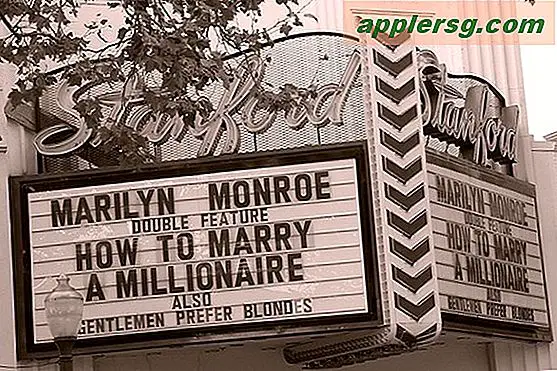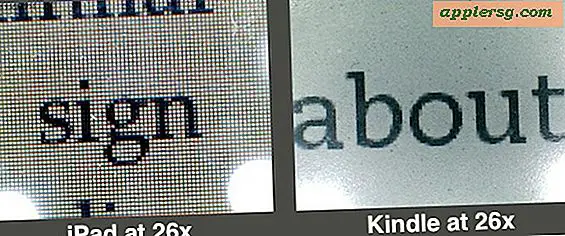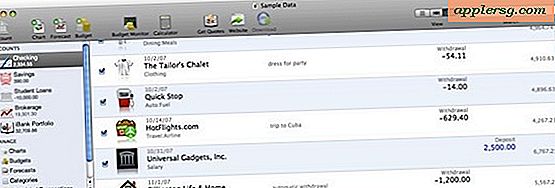วิธีแชร์รูปภาพจากภาพถ่ายใน Mac

คุณมีภาพที่ยอดเยี่ยมบน Mac ในแอป Photos ที่คุณต้องการแชร์หรือไม่? รูปภาพสำหรับ Mac ทำให้การแบ่งปันรูปภาพวิดีโอและรูปภาพอื่น ๆ ทำได้ง่ายมากและแชร์รูปภาพจาก Mac กับผู้ใช้รายอื่นโดยตรงผ่านทางอีเมล, iCloud, เครือข่ายสังคมเช่น Facebook, Twitter และ Flickr หรือจากเครื่อง Mac อื่นที่อยู่ใกล้เคียง หรือผู้ใช้ iOS ผ่าน AirDrop
คุณสามารถแบ่งปันภาพได้ด้วยวิธีนี้ตราบเท่าที่คุณมีภาพวิดีโอหรือรูปภาพที่เก็บไว้ภายในแอปพลิเคชันรูปถ่ายบน Mac ไม่ว่าจะรูปภาพถูกคัดลอกจาก iPhone หรือกล้องถ่ายรูปไปยัง Photos บน Mac หรือนำเข้าไปใน Photos บน Mac ไม่ว่าภาพจะต้องมีอยู่ภายในโปรแกรม Photos ใน Mac OS เป็นมูลค่าที่ชี้ให้เห็นว่าเรากำลังมุ่งเน้นที่การแชร์รูปภาพที่นี่ แต่แอป Photos ยังมีวิดีโอและ Live Photos ซึ่งสามารถแชร์ได้เช่นเดียวกัน
วิธีแชร์รูปภาพในรูปถ่ายบน Mac
ต้องการแชร์ภาพเดียวจาก Mac หรือไม่? นี่คือขั้นตอน:
- เปิดแอปรูปภาพสำหรับ Mac หากยังไม่ได้ดำเนินการ
- เลือกรูปภาพที่คุณต้องการแชร์ (คุณสามารถเลือกภาพขนาดย่อหรือแชร์โดยตรงจากรูปภาพที่เปิดเฉพาะ)
- ตอนนี้ให้เลือกปุ่มแชร์ที่มุมขวาบนของแอปรูปภาพใน Mac ซึ่งดูเหมือนว่ากล่องเล็ก ๆ ที่มีลูกศรลอยขึ้นมาจากด้านบน
- เลือกตัวเลือกการใช้ร่วมกันที่คุณต้องการใช้เพื่อแบ่งปันภาพถ่ายด้วย: iCloud, AirDrop, Twitter, ข้อความ, Facebook, Flickr, Notes หรือตัวเลือกอื่น ๆ *
- ที่หน้าจอการแบ่งปันให้กรอกผู้รับหากส่งรูปภาพโดยตรงหรือใส่รายละเอียดบางส่วนถ้าคุณกำลังโพสต์ลงในโซเชียลมีเดียจากนั้นคลิกที่ส่ง
- ทำซ้ำกับภาพอื่น ๆ หากต้องการ




การแบ่งปันภาพถ่ายจากแอ็พพลิเคชั่น Photos ทำได้ง่ายและรวดเร็ว
ถ้าคุณต้องการสนุกกับภาพเล็ก ๆ น้อย ๆ คุณสามารถดูเดิลและวาดรูปถ่ายได้ก่อนที่จะแชร์ภาพด้วย
โปรดทราบว่าหากคุณแบ่งปันภาพกับข้อมูลเมตา GPS ข้อมูลเกี่ยวกับตำแหน่งทางภูมิศาสตร์จะถูกแบ่งปันด้วยเช่นกันเว้นแต่คุณจะลบข้อมูลตำแหน่งออกจากรูปภาพภายในรูปภาพก่อนหน้านี้
วิธีแชร์รูปภาพหลายรูปจากภาพถ่ายใน Mac
ต้องการแบ่งปันคอลเล็กชันรูปภาพหลายรูป นี่คือวิธีที่คุณสามารถทำได้:
- จากแอปรูปภาพใน Mac OS ให้เลือกรูปภาพหลายภาพโดยลากเคอร์เซอร์เพื่อเลือกหรือคลิกที่ภาพแต่ละภาพเพื่อแชร์ขณะที่กดแป้น Command ค้างไว้เพื่อเลือกรูปภาพหลายภาพ
- เมื่อพอใจกับการเลือกภาพหลายภาพให้คลิกที่ปุ่มแชร์ที่มุมขวาบน
- เลือกวิธีแบ่งปันที่ต้องการ * เพื่อแชร์ภาพที่เลือกจากแอป Photos
อย่างไรก็ตามคุณเลือกแบ่งปันภาพโปรดทราบว่าหากคุณแชร์รูปภาพจำนวนมากอาจใช้เวลาสักครู่เพื่อส่งให้ผู้รับตามขนาดไฟล์รูปภาพและวิดีโอตลอดจนความเร็วในการเชื่อมต่ออินเทอร์เน็ตของคุณ
โปรดทราบว่าถ้าคุณเลือก iCloud Photo Stream คุณจะสามารถสร้างสตรีมรูปภาพใหม่ได้หลายรูปแบบซึ่งจะช่วยให้สามารถแชร์ภาพได้หลายรูปแบบกับผู้ใช้หลาย ๆ คนในคอลเลกชันส่วนตัวซึ่งจะสามารถดูเฉพาะผู้รับของสตรีมรูปภาพที่แชร์เท่านั้น
* คุณสามารถเปิดใช้งานหรือปิดใช้งานตัวเลือกการใช้ร่วมกันได้จากเมนู Sharing โดยเลือกตัวเลือก 'More' และปรับการตั้งค่าของคุณใน Mac OS System Preferences
เห็นได้ชัดว่าการแชร์ภาพและวิดีโอได้โดยตรงจากภายในแอปรูปภาพโดยใช้คุณลักษณะการใช้ร่วมกันใน Mac OS แต่ถ้าคุณเป็นผู้ใช้ขั้นสูงและต้องการใช้งานที่คุณอาจต้องการ
เข้าถึงไฟล์ภาพถ่ายโดยตรงในตำแหน่งระบบไฟล์แทน
คุณมีเคล็ดลับแบ่งปันภาพที่เป็นประโยชน์สำหรับ Mac หรือไม่? แจ้งให้เราทราบในความคิดเห็น.